ProcessOn是一个功能非常强大的在线画图工具,支持流程图,UML图,UI原型图和思维导图四大类型,可以说是相当有用的存在。下面以图文形式介绍如何使用processon画流程图。
方法
既然是画流程图,那么在创建文件的时候,肯定是选择流程图的,否则就画不出了。如图所示,一般没特殊要求,选择Flow流程图下的Flowchart流程图就可以了。然后选择一个空模板,输入文件名,点击创建。
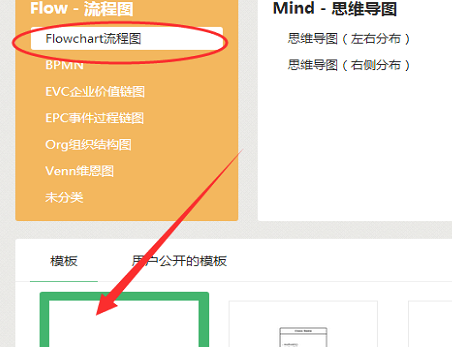
创建好文件之后,它就会自动进入画图界面,如图所示,可以看到文件名,导航栏,工具栏和图形样式。

首先,鼠标左键选中某个图形样式,以拖动的形式拖动到画板想要存放的位置。可以反复先将图形拖动进来,后面再连线。

拖动好图形之后,选择图形某个边框位置,稍微拖动下,如果出现连线,向想要连接的位置拖动,就能把两个位置连接起来了。
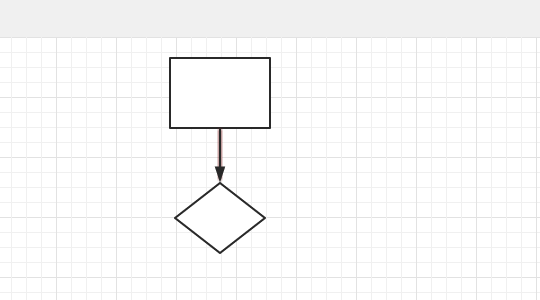
默认的连线类型是默认能够90度弯曲的,同一水平线上会以直线形式展示,否则以直角弯曲的形式展示。
如果想要修改连线类型,那么单击鼠标左键选择要修改的线,选择如图所示的连线类型,再选择自己想要的连线就可以了。
此外连线箭头的起点和终点都是可以修改的,比如我想要没箭头或者双箭头的都可以。
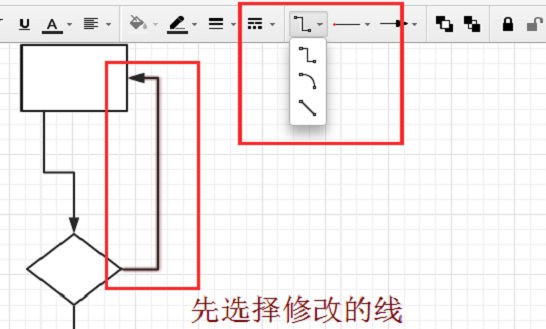
一般来说画图都需要一些文字说明的。双击选择需要添加文字的图形(可以是文本框,也可以是线),输入文字就可以了。你还能够修改字体的类型和大小。

画好图之后,如图所示,选择某个图形,然后再点击填充样式,再选择具体的颜色就可以了。线条可以通过线条颜色进行修改、,这样你就可以为它添加颜色了。
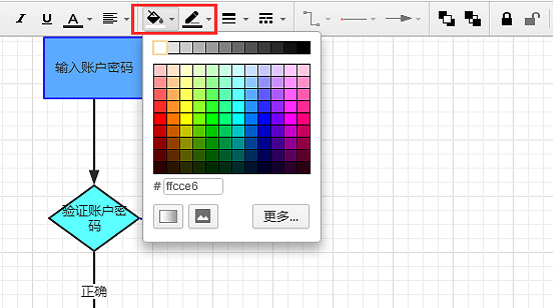
processon画图都是自动保存的,所以你画完图之后可以直接退出或者按如图所示的返回键都可以。
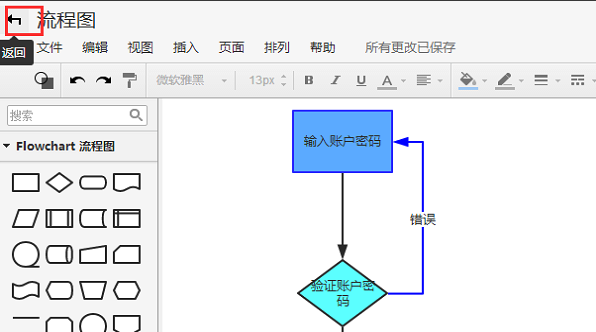
很多时候,画好图之后我们需要截图使用。但是我们看到画板并不是空白的,默认背景是网格的,这样截图的话,效果可能并不好。所以修改整体背景,选择页面,把显示网格前面的勾去掉。全屏显示截图可能效果会更好或者或者退出后预览下的截图会更好。
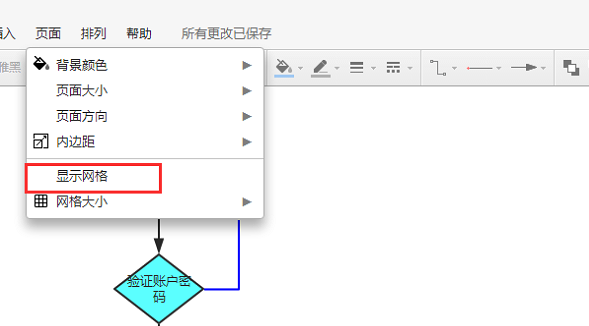
声明:本网页内容旨在传播知识,若有侵权等问题请及时与本网联系,我们将在第一时间删除处理。